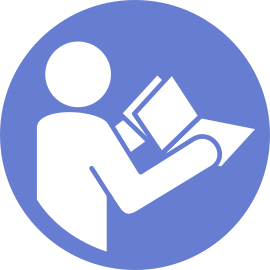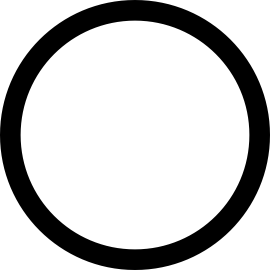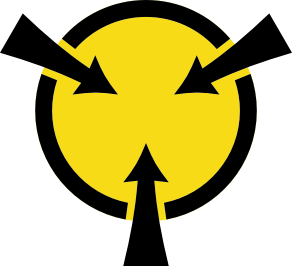U.2 24 ベイのアップグレード・キットの取り付け
U.2 24 ベイ・アップグレード・キットを取り付けるには、この情報を使用します。
以下の情報は、スイッチの PCIe アダプターと対応する PCIe スロットの要約を表示します。PCIe スロットの位置については、背面図を参照してください。
| PCIe スイッチ・アダプターのタイプ | PCIe スロットの選択 |
|---|---|
| 810 4 P NVMe スイッチ・アダプター (3U ブラケットが取り付けられている) | ライザー・カード 2 上のスロット 1 |
| 810 4 P NVMe スイッチ・アダプター (2U ブラケットが取り付けられている) | システム・ボード上のスロット 4 |
| 810 4 P NVMe スイッチ・アダプター (3U ブラケットが取り付けられている) | ライザー・カード 6 上のスロット 2 |
| 810-4P NVMe スイッチ・アダプター | RAID アダプター・スロット (システム・ボード上) |
| 1610-8P NVMe スイッチ・アダプター | ライザー・カード 1 上のスロット 1 |
- 3 個の 2.5 型 NVMe 8 ベイ・バック プレーンを取り付けます。2.5 型ドライブ・バックプレーンの取り付けを参照してください。次に、サーバーのドライブ・ベイの上にドライブ・ベイ・シーケンス・ラベルを貼り付けます。
- 次の 3 つ 810 4 P NVMe スイッチ・アダプターの 3 つのブラケットを取り付けてください。ブラケットを取り付けるには、ブラケットのねじ穴をスイッチ・アダプターの対応する穴に合わせてから、ねじを取り付けてブラケットをスイッチ・アダプターに固定します。
- システム・ボード上の RAID アダプターに 810-4P NVMe スイッチ・アダプターを取り付けます。RAID アダプターの取り付けを参照してください。
- システム・ボード上の PCIe スロット 4 に、2U ブラケット付き 810-4P NVMe スイッチアダプタを取り付けます。システム・ボードへの PCIe アダプターの取り付けを参照してください。
- ライザー・カード 1 をライザー 1 ブラケットに取り付けます。ライザー・カードの取り付けを参照してください。
- 1610-8P NVMe スイッチ・アダプターをライザー・カード 1 の PCIe スロット 1 に取り付けます。次に、3U ブラケット付き 810-4P NVMe スイッチ・アダプターをライザー・カード 1 の PCIe スロット 2 に取り付けます。ライザー・アセンブリーへの PCIe アダプターの取り付けを参照してください。
- ライザー 1 アセンブリーをシャーシに取り付けます。ライザー・カードの取り付けを参照してください。
- ライザー・カード 2 をライザー 2 ブラケットに取り付けます。ライザー・カードの取り付けを参照してください。
- ライザー・カード 2 の PCIe スロット 6 に、3U ブラケット付き 810-4P NVMe スイッチ・アダプターを取り付けます。ライザー・アセンブリーへの PCIe アダプターの取り付けを参照してください。
- ライザー 2 アセンブリーをシャーシに取り付けます。ライザー・カードの取り付けを参照してください。
- 必要なハードウェアまたはサーバー・オプション、次にケーブルをサーバーに取り付けます。24 個の NVMe ドライブを搭載したサーバー・モデルのケーブルを接続する方法については、次を参照してください:「サーバー・モデル: 24 個の 2.5 型 NVMe ドライブ、4 つの NVMe 810-4P スイッチ・アダプター、1 つの NVMe 1610-8P スイッチ・アダプター」(24 個の 2.5 型ドライブとサーバーのモデルのトピック)。
フィードバックを送る